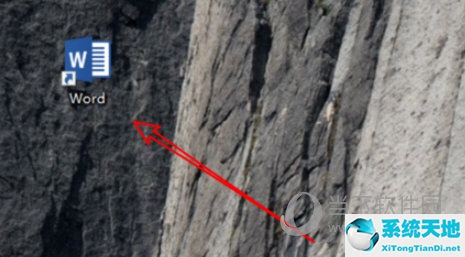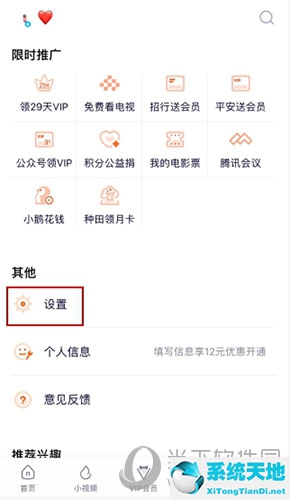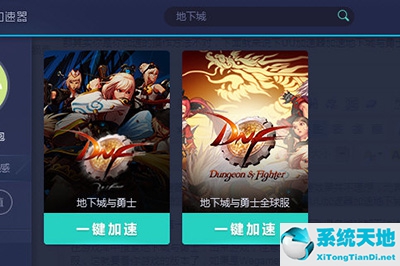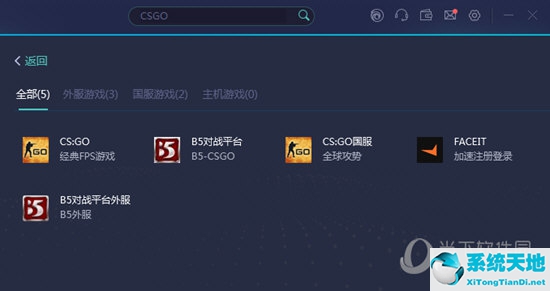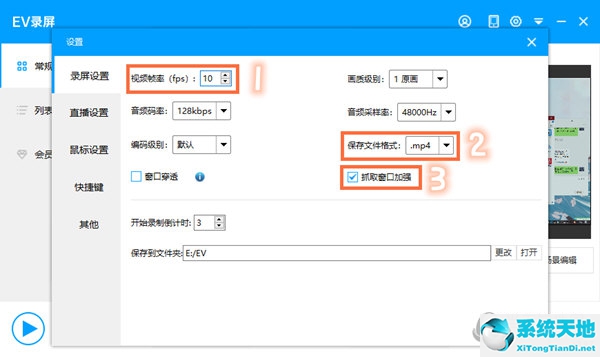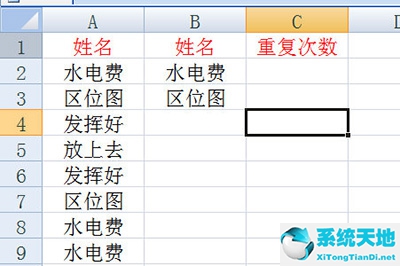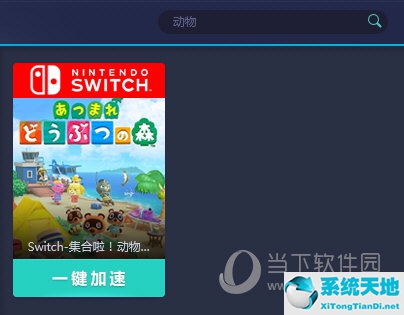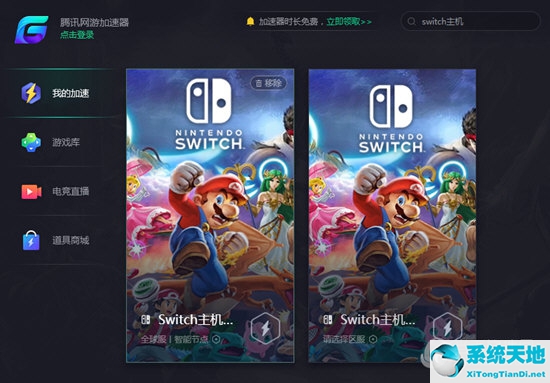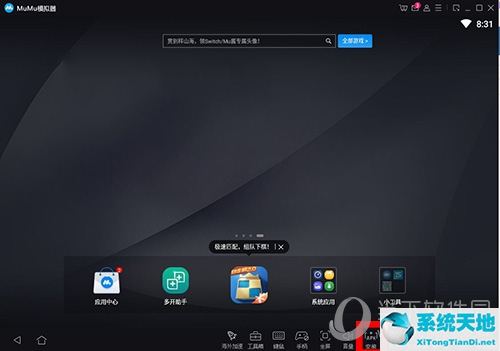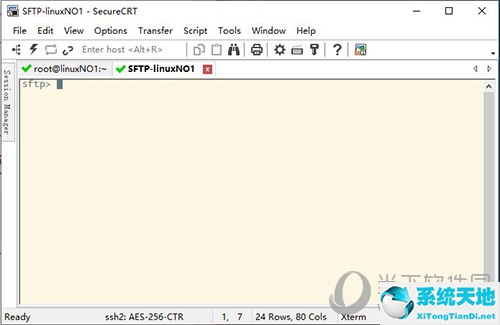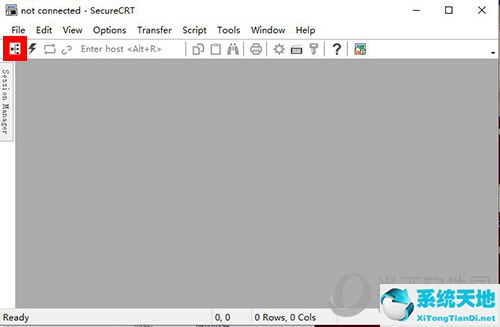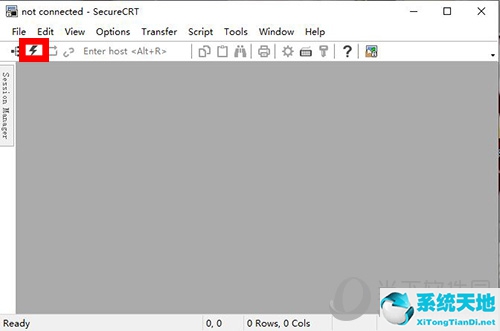Word2019是一款界面美观的文字处理软件。这个软件可以对文字进行各种设计,我们还可以设置里面的页码,比如将第三页设置为第一页。如果你不知道如何操作,可以看看下面的教程。
首先像往常一样插入页码:在“插入”选项卡中选择页码。
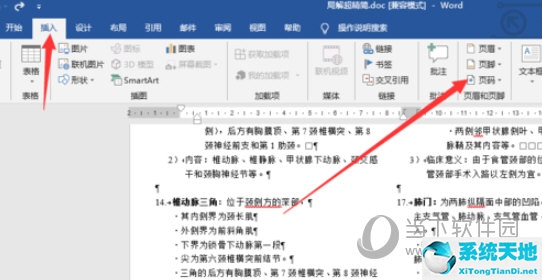
接下来选择您想要的页码位置和样式。
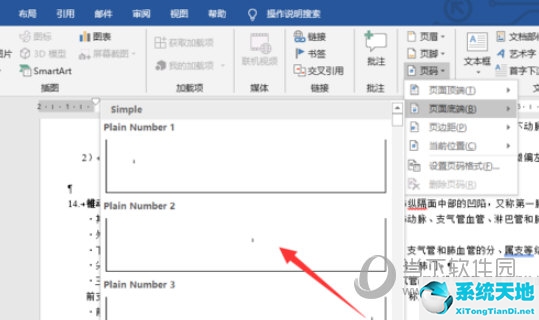
下一步是分成几个部分。将鼠标光标移动到第二页的末尾。
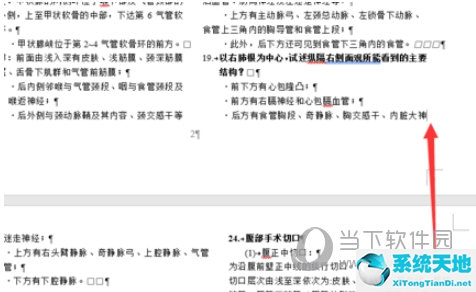
然后在布局选项卡的“分隔符”中选择“下一页”。
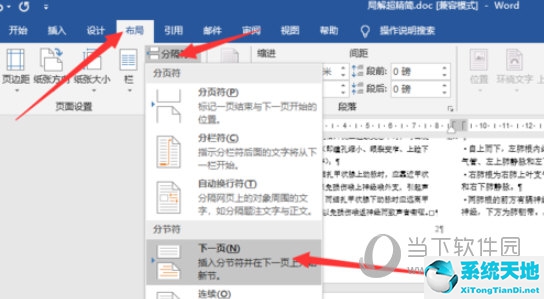
那么可能会出现格式问题。需要修改第二页的格式,减少占用的内容。确保分节符位于第二页,否则页码只会从第四页开始到第一页。
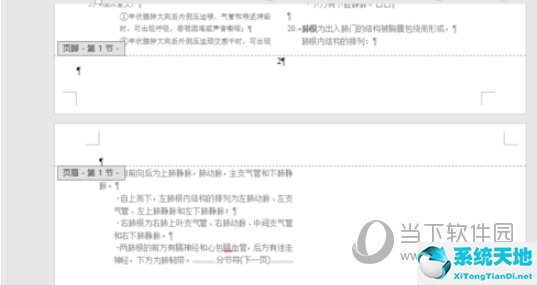
调整格式后,双击第三页的页码位置即可修改页码,并在“页眉和页脚”选项卡的“导航”中取消选中“链接到上一节”。
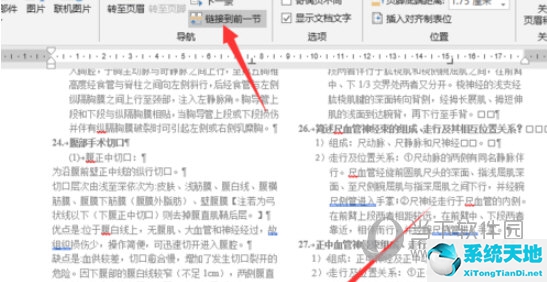
如图所示,取消上一节的链接后,第三页的页码与前两页的页码无关。不过此时页码仍然显示为三,我们还需要修改起始页码。
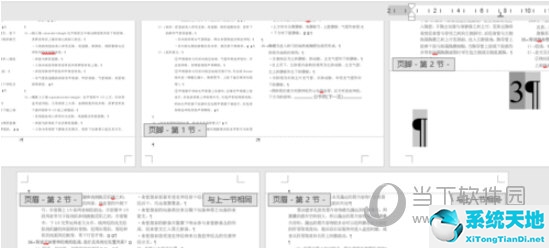
选择页码3 并右键单击它以打开菜单并选择“设置页码格式”。
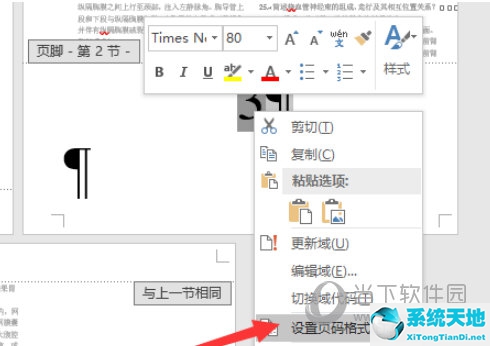
接下来,选择页码并将其设置为“1”。不要忘记单击“确认”按钮进行保存。
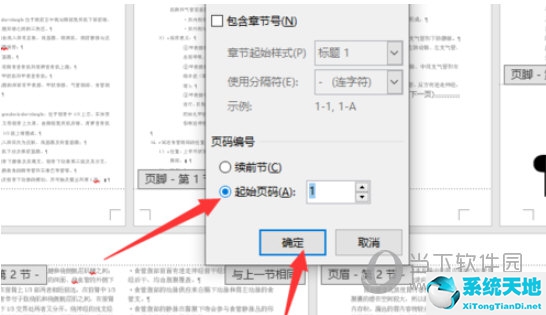
最后直接用退格键删除前两页的页码,这样文档就会从第三页开始显示页码。
以上就是小编为大家带来的关于word 2019中将第三页设置为第一页的内容,希望对大家有所帮助。如果你已经学会了,你可以去体验一下。